O cliente Steam dificilmente é o mais esteticamenteaplicativo agradável em qualquer sentido da palavra. É lento para iniciar e a navegação não é a melhor. Você não pode realmente acelerar, mas pode remover parte da feiura se instalar uma skin Steam. Aqui está como.
Encontre skins de vapor
Skins para Steam são como temas para Windows 10 oupeles para Minecraft. Não há um lugar onde você possa encontrar todos eles. Existem muitos lugares diferentes onde você pode encontrar skins do Steam. Uma boa aparência do Steam, bem construída, contém muitos arquivos e pastas, e será baixada como um arquivo zip. Cabe a você encontrar algo que pareça agradável. Neste artigo, vamos usar a popular versão Metro for Steam.
Instale uma pele Steam
Baixe a capa que você deseja instalar e extrairisto. Depois de extraído, é uma boa ideia procurar o nome da pasta na qual a capa foi extraída. Esse nome ditará o nome com o qual a capa aparecerá nas configurações do Steam. Se não for fácil de usar, mude para o que quiser.
Uma vez extraído, você precisa colar a pastadentro da pasta Skins no Steam. Muitas pessoas instalam o Steam na unidade do Windows, que geralmente é a unidade C, enquanto outras optam por instalá-lo em uma das outras unidades do sistema. Localize a pasta Steam no seu PC e abra-a. Lá dentro, você encontrará uma pasta chamada "Skins". Abra.
Se você nunca instalou uma skin Steam, issopasta estará vazia, exceto por um arquivo de texto. Cole a pasta de capa extraída aqui. Cole a pasta inteira na pasta Skins em vez de copiar os arquivos dela.

Abra o Steam e vá para o menu Steam. Selecione configurações. Na janela Configurações, selecione a guia Interface e abra o menu suspenso em "Selecione a capa que você deseja que o Steam use". Selecione a capa que você acabou de adicionar à pasta Skins e reinicie o Steam quando for solicitado.
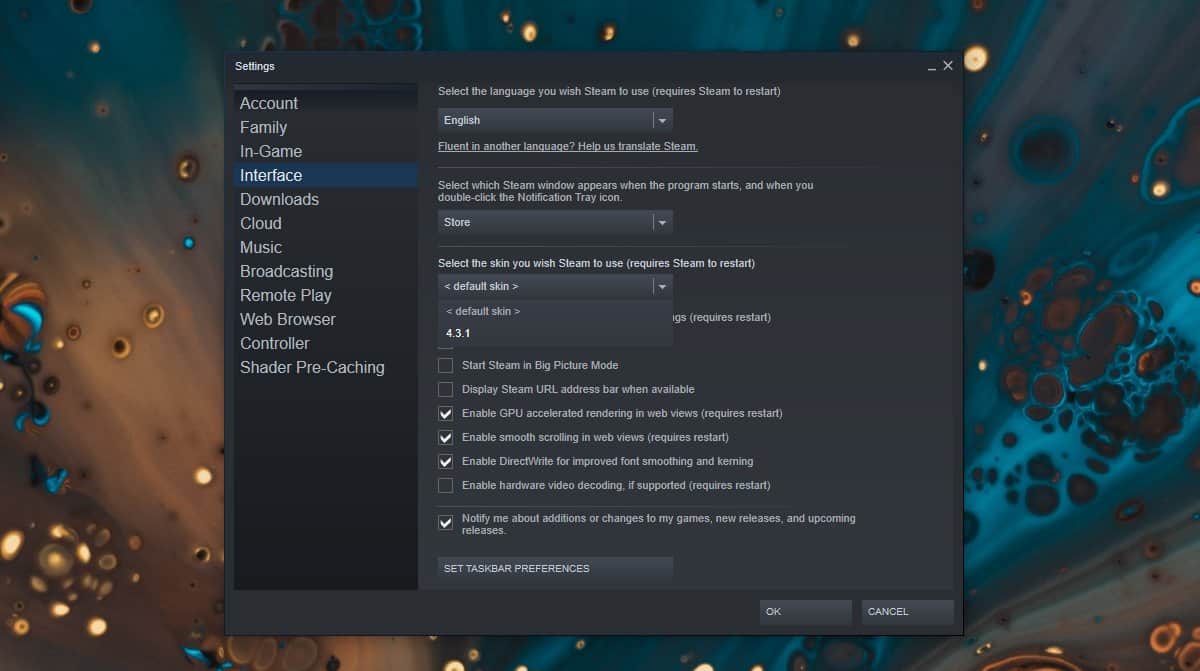
Quando o Steam for reiniciado, será com a nova capa.
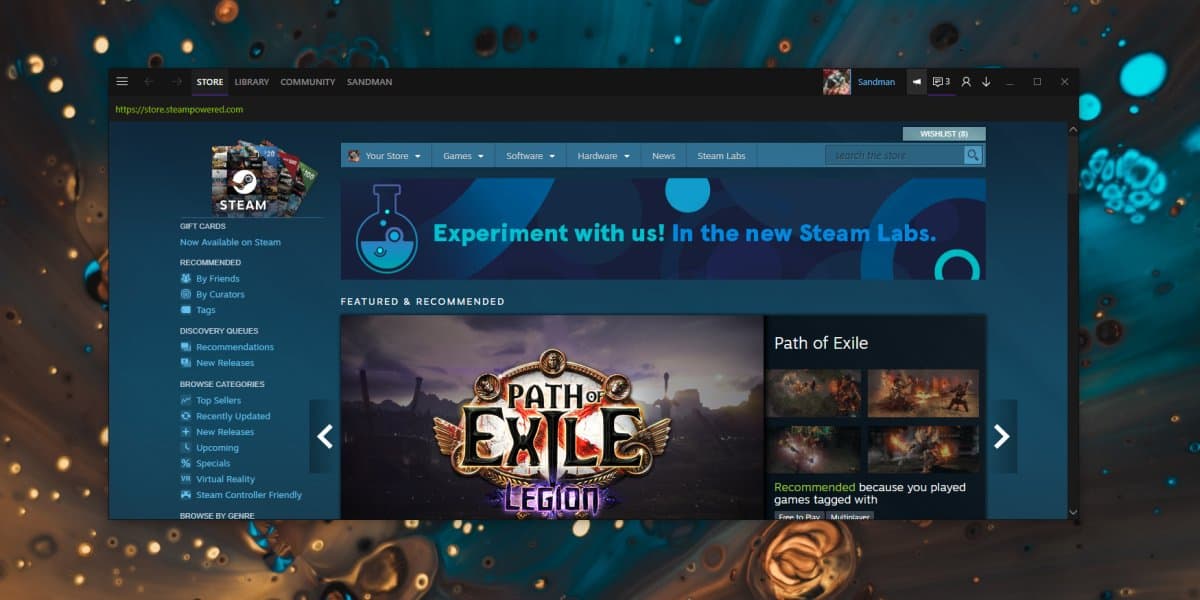
Eu mencionei anteriormente que uma boa pele Steam irátem alguns arquivos e pastas. Se você instalar uma capa e houver algumas partes do cliente Steam que ainda estão usando a interface do usuário antiga, ou algo não parecer correto, é possível que o desenvolvedor da capa não tenha modificado essa parte específica da interface do usuário do Steam . Você pode tentar usar uma capa diferente ou verificar se pode se contentar com a que possui, se não estiver faltando algo muito crítico.













Comentários